Primary display что это в биосе
Большинство компьютеров несут «на борту» одну единственную видеокарту либо используют интегрированное в чипсет графическое ядро. Естественно, в этом случае не возникает никаких вопросов, на какой монитор следует выводить информацию при загрузке. Другое дело, когда в компьютере установлено две и более видеокарты для обеспечения многомониторной конфигурации (или помимо интегрированного графического ядра используется дискретная видеокарта). Данная опция как раз и определяет, какая из видеокарт будет проинициализирована первой и станет использоваться для вывода сообщений при загрузке компьютера: либо подключенная к специализированной шине PCI Express 16x (значение PCI-E), либо первая из подключенных к шине PCI (значение PCI), либо будет задействовано интегрированное графическое ядро (значение Onboard).
Обычно используется единственная видеокарта, подключенная к специализированной шине (в данном случае — PCI Express 16x) или, при ее отсутствии, интегрированное графическое ядро.
PCI-GFXO-GPP-IGFX — что выбрать? (Primary Video Controller)

Данные параметры содержит функция Primary Video Controller, позволяющая указать видеоадаптер, который будет инициализирован первым при включении компьютера.
Разберем значение каждого параметра:
- PCI — разьем PCI, при активации материнка постарается первой активировать дискретную (внешнюю) видеокарту. Важно: имеется ввиду именно устаревший PCI, который поддерживает видеоадаптер, однако такие устройства — большая редкость. Современные материнские платы данный разьем не содержат.
- GFX0 — графический адаптер, установленный в современный слот PCI-E, который используют почти все современные графические адаптеры (GPU). Важно: по другой информации это — первичный видеоконтроллер PCI-E x16.
- GPP — игровой порт, предположительно имеется ввиду, что видеосигнал будет получен устройством, подключенным к данному порту. Важно: по другой информации — это первичный видеоконтроллер PCI-E x1.
- IGFX — встроенное графическое ядро (iGPU) процессоров Intel/AMD или встроенное на материнской плате (устаревшая технология).

Соответственно зная значение каждого термина — необходимо выбрать по необходимости. При наличии внешней видеокарты — выбираем GFX0-GPP-IGFX-PCI. Если видеокарты внешней нет, а только встроенная в процессоре — выбираем пункт IGFX-GFX0-GPP-PCI. При проблемах — лучше сбросить BIOS используя настройку Load Default Settings.
Несколько видеокарт? Да. Одна например может быть встроенной в процессор или саму материнскую плату (интегрированная), вторая — быть отдельной, использующая слот PCI-E (дискретная). Старые материнки вместо PCI-E для отдельного графического адаптера имеют разьем AGP ( Accelerated Graphics Port).
Интегрированная видеокарта использует видеовыходы на самой материнке:

На изображении представлен разьем VGA (устаревший), DVI.
Отдельная видеокарта, использующая разьем PCI-E использует собственные видеовыходы:

PS: количество выходов зависит от модели видеоадаптера.
Primary display что это в биосе
Чтобы выбрать первичный видеоадаптер (если в системе несколько видеоадаптеров) в BIOS существую параметры Init Display First, Primary Graphic’s Adapter.
1. PCI — система попытается в первую очередь определить видеоадаптер, установленный в слот PCI; в случае неудачи компьютер обратится к другому доступному адаптеру (AGP, PCI Express или интегрированному в системную плату);
2. AGP — первым будет инициализирован AGP-адаптер;
3. Onboard — в первую очередь определится адаптер, интегрированный в системную плату (подобные решения обычно используются в недорогих компьютерах);
4. PCI Express (PCIE, PEG) — первичным будет адаптер PCI Express.
В некоторых версиях BIOS может указываться порядок опроса адаптеров, например PCI/AGP и AGP/PCI.
Из перечисленных значений в вашей системе будут присутствовать только те, которые фактически поддерживаются системной платой.
Onboard GPU, Internal Graphics Mode
С помощью этого параметра можно отключить интегрированный видеоадаптер, если вы собираетесь установить отдельный видеоадаптер в слот PCI Express.
1. Auto, Enable If No Ext PEG — интегрированный видеоадаптер будет включен только при отсутствии дополнительных адаптеров;
2. Enabled — интегрированный видеоадаптер всегда включен, независимо от наличия дополнительного адаптера;
3. Disabled — интегрированный видеоадаптер выключен.
VGA Share Memory Size, Frame Buffer Size
Параметр позволяет установить размер оперативной памяти, который будет выделяться для работы интегрированного видеоадаптера.
8М, 16М, 32М, 64М, 12 8М, 256М, 512М — размер выделяемой памяти в мегабайтах. Размер оперативной памяти, доступной для операционной системы и приложений, будет уменьшен на соответствующую величину.
PCI Latency Timer
Данный параметр задает временную задержку, когда передается контроль над шиной PCI от одного устройства, работающего в режиме Bus Master , к другому.
32, 64, 96,128,160,192, 224, 248. Они определяют максимальное количество тактов шины PCI, в течение которых устройство может ею управлять, когда доступ к шине понадобился для другого устройства.
По умолчанию устанавливается значение в 32 или 64 такта, которое, как правило, соответствует максимальной производительности системы. Увеличение времени задержки может улучшить работу плат расширения с интенсивным использованием шины, например адаптеров SCSI или RAID. Однако это может негативно сказаться на работе других PCI-устройств, например жестких дисков IDE, которые не смогут своевременно получать доступ к шине.
PC I/VGA Palette Snoop, Palette Snooping
Параметр устанавливает специальный режим, корректирующий палитру VGA при использовании дополнительных видеоустройств, например MPEG-кодировщиков.
1. Disabled (Off) — корректировка палитры отключена; это значение устанавливается по умолчанию и рекомендуется, если нет дополнительных видеоустройств, и в этом случае общая производительность видеосистемы будет немного выше;
2. Enabled (On) — если дополнительные видеоустройства есть, установка этого значения может исправить некорректное отображение цветов на экране.
Maximum Payload Size
Параметр присутствует в некоторых системных платах с шиной PCI Express и устанавливает максимальный размер пакета уровня транзакций (TLP), передаваемого по этой шине.
Возможные значения параметра:
128, 256, 512,1024, 2048, 4096. Они определяют максимальный размер в байтах пакета TLP. Как правило, по умолчанию устанавливается значение 4096, которое не следует менять без особой необходимости, поскольку при этом, как правило, обеспечивается максимальная производительность PCI Express.
Если в вашей системе шина PCI Express есть, а параметра нет, значит, размер пакета TLP установлен по умолчанию (обычно 4096 байт) и не подлежит изменению.
Primary Graphics Adapter что это в BIOS?

За что отвечает настройка «Primary Graphics Adapter» в биосе?

Invalid BIOS Image на платах Gigabyte
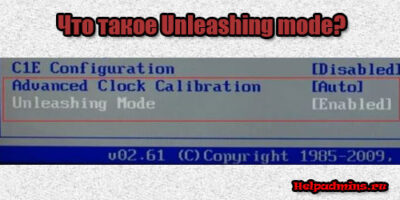
Unleashing mode что это?
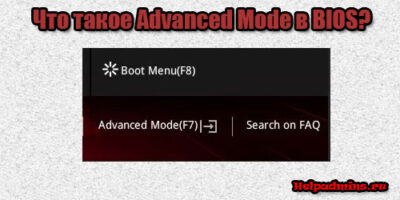
Advanced Mode в биосе что это?
За что отвечает опция “Primary Graphics Adapter”?
Те, у кого материнская плата поддерживает интегрированные видеокарты (в процессор или в саму мат. плату), при входе в настройки BIOS могут обнаружить там опцию с данным названием. Обычно она находится на вкладке Advanced. В зависимости от модели и производителя материнской платы возможны и другие ее названия, например:
- Initiate Graphic Adapter;
- Graphic Device;
- Graphic Mode;
- Primary Video Controller;
- Primary Display.
Также возможны несколько вариантов значений, которые могут быть установлены.
О том, что это за опция и когда она может пригодиться вы узнаете из данной статьи.
Переключение видеокарт в BIOS
Существует два вида видеокарт – интегрированные (встроенные в процессор или в материнскую плату) и дискретные (выполненные в виде отдельной платы или отдельного чипа). Так вот при помощи Primary Graphics Adapter можно указывать с какой видеокартой должен запускаться компьютер в первую очередь.

Наличие разъема для монитора на задней стенке компьютера – шанс наличия встроенной видеокарты на материнской плате
Если перевести название опции на русский язык, то перевод звучит как “Основной графический адаптер”.
Внешняя (дискретная) видеокарта системного блока
Возможных значений может быть несколько:
- Internal (IGD, Int graphics, Onboard, Integrated) – Встроенное в процессор или в материнскую плату видеоядро, как правило, не предназначенное для игр. Этот вариант должен быть установлен, если вы хотите чтобы компьютер работал от встроенной видеокарты.
- PCI (EXT PCI Graphics) – Дискретная видеокарта, устанавливаемая в слот PCI. В современных компьютерах почти не используются.
- PCIE (PEG, EXT PCIE Graphics, PCI Express, Discrete) – Дискретная видеокарта в виде отдельной платы, устанавливаемой в слот PCI Express. Как правило это игровые карты. Этот вариант должен быть установлен, если вы хотите чтобы компьютер работал от дискретной (игровой) видеокарты.

Еще могут быть значения такого вида:
- PCIE -> PCI-> IGP – В этом случае приоритет отдается дискретной видеокарте из слота PCI Express, далее инициализируется карта из слота PCI и в последнюю очередь встроенная видеокарта.
- IGP -> PCI -> PCIE – Здесь все наоборот. Вначале изображение будет выводится на встроенную видеокарту, а затем на дискретные.

Зачем все это нужно?
Необходимость в переключении вывода изображения с одной видеокарты на другую может потребоваться при использовании нескольких мониторов или монитора и телевизора. Также нередко это помогает в ситуациях, когда при установке дискретной видеокарты изображение по прежнему выводится на встроенную.
Похожие публикации:
- Почему упал биткоин 2022 11 апреля
- Rx 570 4gb какой блок питания нужен
- Webmoney wmz где принимают 2022
- Когда поступят в продажу самсунг s22
Материнская плата компьютера — полная инструкция — часть 1
Как Вы знаете на сайте Заметки Сис.Админа проекта [Sonikelf’s Project’s] есть железная рубрика статей , которая обновляется по мере сил и возможностей, которые бывают не всегда.
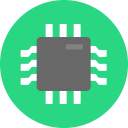
Сегодня наши руки свободны и мы, с большим удовольствием, вновь заглянем под капот своего железного коня и разберемся с материнской платой, а так же всеми её причиндалами. Первая часть статьи, если Вы помните, уже была «Материнская плата: что к чему и зачем [Часть 1]» и сегодня как раз у нас её продолжение.
Собственно, думаем, что Вы все уже прильнули к голубым экранам мониторов (или чего у Вас там), а посему начинаем.
Материнская плата: что, к чему и почему?
Честно сказать автору этих строк нравится писать железные статьи, ибо они всегда получаются насыщенными, объемными и весьма полезными, впрочем судить Вам и сделать Вы это сможете далее по тексту.
Повествование же хочется начать с одного обывательского разговора двух «системщиков». Так вот, встречаются как-то два перца и один другому говорит: ”У меня вчера мать сдохла, я мозги вынул, заменил и все стало летать”. Случайному слушателю может показаться, что человеки несут какой-то бред и вызвать полицию как такое вообще можно говорить? Однако подумав, таки понимаешь, что встретились два админа и говорят они про материнскую плату, что в простонародье зовут “мать”. Собственно, последней, как Вы уже поняли, и посвящена эта статья.
Материнская плата ( motherboard/system board ), – альфа и омега любого персонального компьютера. Именно на ней находятся все жизненно-важные компоненты, необходимые для “вдыхания” жизни в Ваш компьютер. Материнка, – это скелет, к которому крепится все остальное, а посему, если он изначально шаткий, то на выходе получается “так себе человек” (слабый комп). Поэтому, если хочется долгое время обладать конкурентно способной машиной, очень важно уметь правильно выбирать и разбираться во всех внутренностях материнской платы. Этим нам и предстоит заняться далее.
Думаю Вы в курсе, что ПК – это комплекс из множества компонентов, каждый со своими ролями и функциями. Так вот, миссия материнки заключается в налаживании взаимодействия (диалога) между огромным количеством разных модулей компьютера. Именно от её характеристик зависит живучесть Вашего железного коня, т.е. как долго он сможет адекватно (без лагов и тормозов) тянуть свою лямку.
К особенностям материнской платы (МП) можно отнести то, что она:
- Позволяет очень сильно варьировать различные компоненты (принцип дополнения и взаимозаменяемости);
- Поддерживает один тип процессора и несколько видов памяти;
- Чтобы работали правильно и сообща МП, корпуса и блоки питания, они должны быть совместимы.
Также необходимо знать, что материнки бывают, условно, двух видов (хотя, как правило, уже давно делают комбо из этих двух):
- Интегрированные ( integrated motherboard ), – большинство ее компонентов припаяны на борт платы, в отличие от карт расширения, которые являются съемными. Главное преимущество таких плат – это их портативность и более дешевое производство. Недостатком является то, что если один компонент крякнет, придется менять всю плату целиком (привет ноут/нетбукам).
- Неинтегрированные ( non-integrated motherboard ), – имеет слоты расширения с некоторыми несъемными компонентами (видеокарта, дисковые контроллеры). Основной плюс – гибкость по отношению к замене неисправных компонентов. Когда плата расширения неисправна она может быть легко заменена.
Примечание:
Для более мощного усвоения материала все дальнейшее повествование будет разбито на подглавы.
Форм-факторы материнской платы
При выборе материнской платы необходимо помнить о таком ее параметре, как форм-фактор. Эта характеристика отвечает за возможность впихнуть мать в корпус своего железного коня. Т.е, — внимание!, — не каждая материнка может быть установлена в Ваш системный блок. Чтобы не происходило плясок с напильником вокруг корпуса и МП, необходимо разбираться в ее антропометрии (размерах). Давайте разберем это подробней.
Форм-фактор – заложенные производителем (в процессе проектирования) линейные размеры и положение компонентов устройства. На данный момент существует следующая классификация основных (наиболее ходовых) форм-факторов.
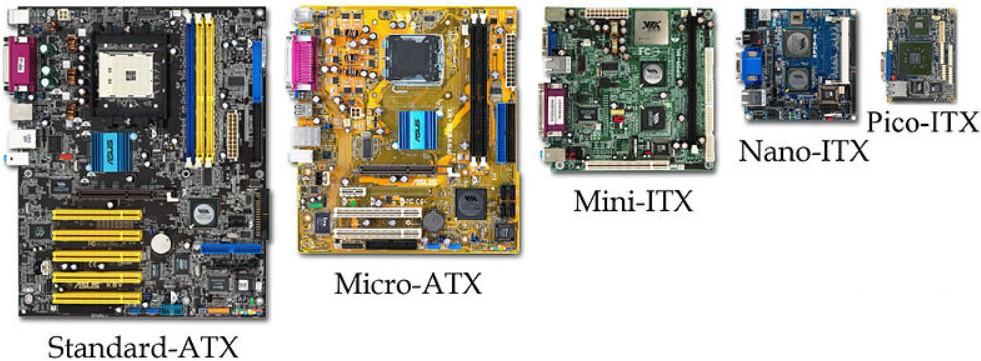
Вам не обязательно знать конкретные цифры линейных размеров, — просто помните при покупке, что у каждой материнской платы имеется свой форм-фактор и её можно воткнуть только в определенный тип корпуса ПК.
Материнская плата состоит из? Компоненты материнки.
Основной базой, фундаментом, подложкой МП является многослойный текстолит, на котором расположены различные конденсаторы, транзисторы, дорожки для обмена данными и прочие электротехнические элементы. Дорожки располагаются на слоях текстолита, а для их сообщения в последних проделаны специальные отверстия. Современные материнские платы могут содержать до 10-15 слоев.
Вот что собой наглядно представляет текстолит для изготовления мат.плат:

Несмотря на схожесть технологического процесса производства, каждый производитель старается выделится и выпустить свой уникальный продукт. Основными игроками на “рынке мамок” (интересное словосочетание получилось :)) являются: ASUS, Gigabyte, MSI, Intel, Biostar .
Теперь давайте перейдем ближе к телу и рассмотрим внутренности материнки.
Итак, каждый из Вас открыв крышку корпуса своего компьютера может убедиться в наличии внутри платы, надежно закрепленной с помощью маленьких винтов, через предварительно просверленные отверстия. Бегло окинув плату взглядом, мы придем к выводу, что она содержит:
- Порты для подключения всех внутренних компонентов (единый разъем для процессора и несколько слотов под оперативную память);
- Порты для крепления гибких/жестких дисков и оптических дисков с помощью ленточных кабелей;
- Вентиляторы и специальные порты для питания;
- Слоты расширения для подключения периферических карт (видео/звуковые и др. карты);
- Порты для подключения устройств ввода-вывода: монитора, принтера, мышки, клавиатуры, динамиков и сетевых кабелей;
- USB 2.0/3.0 слоты.
Если опустить некоторые детали, то общую схему любой материнской платы можно описать так.

Уверен, что у многих из Вас под капотом находятся материнки не самого последнего образца, а поэтому целесообразнее всего будет рассматривать именно их внутренности, ибо тогда вопросов по типу: “А у меня этого нет” и иже с ними, будет на порядок меньше.
Собственно давайте, для примера, возьмем материнку Asus p8h67-V и опишем все ее видимые составные компоненты (см. изображение, кликабельно).

Это был поверхностный взгляд на системную плату, так сказать вполглаза. Теперь (для особо любопытных и пытливых умов) разберем все внутренности досконально. Также для примера возьмем плату (правда уже по-старей) ASUS P5AD2-E ( 2006 года выпуска) дабы знать не только, что мы имеем сейчас, но и от чего мы к этому пришли.
Вот как выглядит сама мать:

Согласитесь, довольно приятно, когда ты сам разбираешься во всем своем железе и можешь рассказать про каждый момент свою мини-историю. Это не только огромный плюс в сторону хозяйственности владельца ПК, но и гарантия того, что Вы сможете на адекватном языке объяснить в сервисном центре, что случилось с материнкой, если она выйдет из строя.
Собственно теперь давайте пройдемся по каждому компоненту в отдельности, смакуя все его подробности (перечисление идет по часовой стрелке с верхнего угла).
№1. Слоты расширения
Слоты расширения, – шины на материнке, предназначенные для подключения к ней дополнительных плат. Примерами могут служить:
- PCI, – 32 -х разрядная ( 133 Мбит) шина (также доступна в 64 -битном варианте), используемая в ПК конца 90 -х начала 2000 годов. Она соответствует стандарту PnP (plug and play) и не требует наличия дополнительных перемычек и микропереключателей. На платах часто описывается, как PCI4, PCI5 и PCI6.
- AGP, — Accelerated Graphics Port , представляет собой выделенный канал “ point-to-point ”, позволяющий графическому контроллеру получать прямой доступ к системной памяти. Канал AGP составляет 32 -бита и работает на частоте 66 МГц. Общая пропускная способность 266 Мбит, что значительно больше, чем ширина полосы PCI ;
- PCI Express, – последовательная шина, пришедшая на замену PCI и AGP . Доступна в различных форматах: x1, x2, x4, x8, x12, x16 и x32 . Данные, передаваемые по PCI-Express отправляется по проводам, называемым полосы движения в режиме полного дуплекса (в обоих направлениях одновременно). Каждая дорожка обладает пропускной способностью около 250 MBps , а спецификации могут масштабироваться от 1 до 32 полос.
Выглядят все эти слоты так.

№2. 3-х пиновый разъем для подключения питания вентилятора
Корпусный (системный) вентилятор — помогает привести воздух внутрь, а также принять горячий воздух из корпуса. Корпусный вентилятор ( fan ) чаще всего имеет размеры 80 мм, 92 мм, 120 мм и ширину 25 мм.

№3. Задний блок разъемов (back pane connectors)
Соединение ( connect ) – это связь м/у вилкой и гнездом. Все периферийные устройства (например, мышь, клавиатура, монитор) подключаются к компьютеру именно таким образом. Вот так выглядит стандартная задняя стенка с блоком разъемов корпуса ПК.

№4. Радиатор (heatsink)
Радиатор, — рассеиватель тепла, предназначен для того, чтобы держать горячий компонент (например, такой как процессор) в прохладе. Есть два типа радиаторов: активные и пассивные. Активные используют мощность воздуха и это обычные охлаждающие устройства в виде вентилятора на шарикоподшипниках и самого радиатора. Пассивные радиаторы же не имеют механических компонентов вообще и рассеивают тепло посредством конвекции. Вот так выглядят разные типы радиаторов (правильнее сказать, — речь идет про системы охлаждения).

№5. 4-х контактный (P4) разъем питания
P4 cable connector — 12V кабель питания имеет 2 черных провода (земля) и два желтых + 12 VDC.

№6. Индуктор
Электромагнитная катушка – медь в цилиндрической форме вокруг железного сердечника для хранения магнитной энергии (дроссель). Используется для удаления всплесков напряжения и провалов мощности.

№7. Конденсатор (capacitor)
Этот компонент состоит из 2 -х (или набора из 2 -х) токопроводящих пластин с тонким изолятором м/у ними и завернутый в пластмассовый/керамический контейнер. Когда конденсатор получает постоянный ток (DC), положительный заряд накапливается на одной из пластин (или набор пластин), а отрицательный заряд накапливается на другой. Этот заряд остается в конденсаторе, пока тот не разрядится.
Электролитический конденсатор, – больше по ёмкости, но в меньшем корпусе является другим самым распространенным типом конденсатора. Как и любой компонент ПК он может выйти из строя (выражение конденсатор прошит) и компьютер перестанет быть загрузочным. В таком случае его необходимо заменить, правда своими ручками это могут сделать единицы. Поэтому лучше довериться электронных рук мастеру.

№8. CPU Socket
Сокет, – гнездо подключения процессора к материнской плате. Содержит определенное число ножек, что позволяет установить в мат.плату только “камень” определенного формата (число ножек соответствует числу дырочек сокета). Надо сказать, что по мере развития ПК сокеты менялисьвесьма часто. Вот лишь малая их часть:
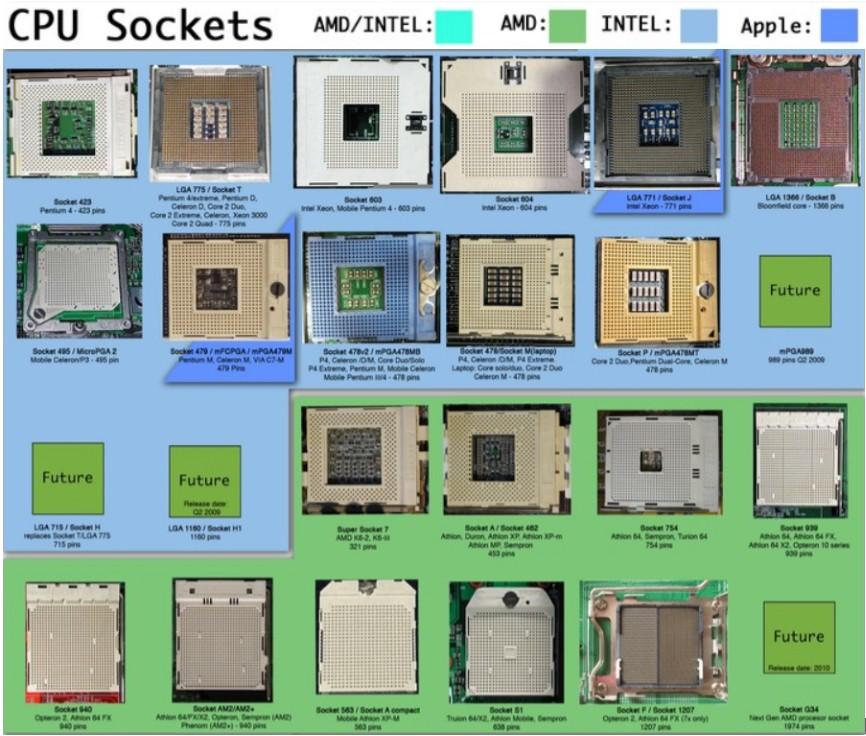
№9. Northbridge (северный мост)
Мосты, – этим специфическим термином обозначается набор микросхем, которые отвечают за работу всех компонентов платы и, в том числе, их эффективной связи с процессором. Северный + южный мосты образуют чипсет. Это два отдельных юнита, на которых возложено множество функций, например, управление работой кэш-памяти, системной шины и загрузкой множества периферийных компонентов/устройств. Без мостов, персональный компьютер был бы обычной грудой железа, неспособной выполнить какие-либо действия. Northbridge обеспечивает работу более скоростных устройств, а его визави, южный мост – менее скоростных.
Для более лучшего понимания приведем схему размещения обоих мостов относительно компонентов материнской платы.
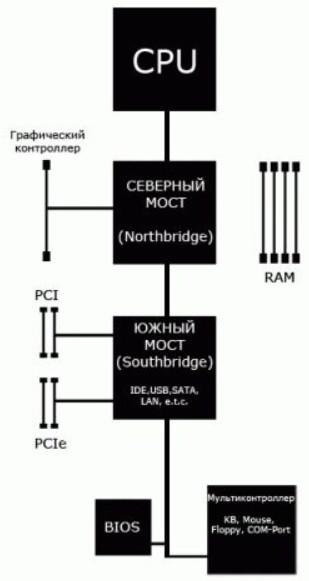
Название мосты получили из-за своего географического расположения на материнке. Северный залегает под процессором в верхней части платы и, как правило, использует дополнительное охлаждение. Южный, соответственно внизу (на юге от шины PCI ) и обходится без охлаждения. Northbridge больше своего собрата и является самым близким к процессору и памяти. CPU с северным мостом может взаимодействовать по следующим интерфейсам: FSB, DMI, HyperTransport, QPI .
Стоит сказать, что производители постоянно ищут все новые способы улучшения производительности и снижения общей стоимости и, как вариант, они со временем стали переносить контроллер памяти из северного моста в кристалл процессора. В современных процессорах (в частности Core i7 ) графический контроллер также вшивается в сам камень. Такие технологии позволили отказаться от использования северного моста в принципе и он постепенно канет в лету, оставшись только в наших воспоминаниях :).
№10. Винтовые отверстия (screw hole)
Металлические (реже пластиковые) винты, которые крепят материнскую плату к корпусу. В процессе установки платы в корпус, она устанавливается по месту (дырочки на плате к дырочкам корпуса) и привинчивается винтами. Каждая материнская плата имеет несколько отверстий, которые надежно держат ее на месте.
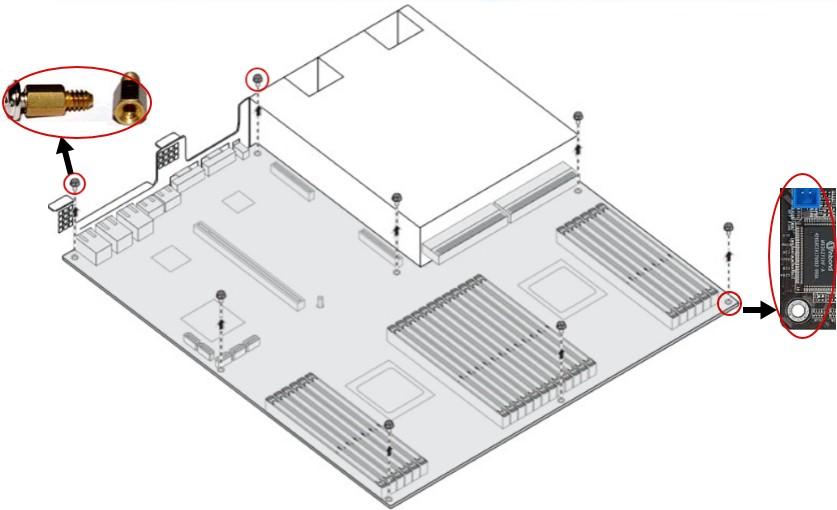
№11. Слоты под память
Слоты оперативной памяти используются для подключения оперативной памяти, т.е модулей, в которых хранятся выполняемые компьютером операции. В среднем количество слотов под память может достигать от 2 до (в материнках высокого класса иногда больше). Помимо количества слотов, различают типы памяти. Наиболее распространенными, в настоящее время, типом памяти настольных ПК является DDR за номерами 2, 3 и 4 .
При покупке нового компьютера или мат.платы, необходимо обращать самое пристальное внимание на типы поддерживаемой её памяти. В противном случае даже напильник не поможет Вам засунуть память в “не того” типа разъемы (хотя может помочь молоток и скотч). Наличествуемое количество слотов памяти материнской платы говорит о возможности наращивания оперативного потенциала ПК. Поэтому, чем больше слотов и чем свежее поддерживаемый ими стандарт, тем на дольше хватит мощи Вашего железного коня.
Выглядят они по-разному, в нашем случае так:

№12. Super I/O (SIO)
Интегральная схема материнской платы, которая ответственна за обработку более медленных и менее видных устройств ввода/вывода. Сегодня Super I/O по-прежнему используется ПК, чтобы поддерживать старые унаследованные устройства.
К устройствам, обрабатываемым схемой Super I/O относят:
- Контроллеры флоппи-дисков;
- Игровой/инфракрасный порты;
- Клавиатура и мышь (не USB );
- Параллельный/последовательный порты;
- Часы реального времени;
- Датчик температуры и скорости вращения вентилятора.
Найти Super I/O на материнке можно по названию производителя, в частности: Fintek, ITE, National Semiconductor, Nuvoton, SMSC, VIA, и Winbond .

№13. Коннектор для подключения флоппи дисков
Довольно раритетный, но всё еще (прямо чудо какое-то) встречающийся в наше время компонент материнской платы. Гибкий плоский кабель, который позволяет подцепить один или несколько гибких дисков. Дисковод флоппи диска определяется на компьютере как диск А . Стандартный разъем для подключения флоппика содержит 34 штифта-ножки.

№14. ATA (IDE) коннектор
Уже устаревший стандартный интерфейс для подключения жестких дисков к материнской плате. Бывает primary/secondary и позволяет с помощью перемычки задать ведущий и ведомый жесткие диски. На замену ему давно пришел разъем SATA .

№15. 24-пиновый разъем питания ATX
Крупнейший из разъемов, запитывающий материнскую плату (соединяет её с блоком питания). Раньше такой кабель имел 20 дырочек, сейчас, как правило, 24 . Источник питания с 24 -контактным разъемом можно использовать на материнской плате с 20 -контактным разъемом, оставив четыре дополнительных контакта, неподключенными. Если Вы используете блок питания, который не имеет 24 -контактного разъема, то Вам необходимо приобрести новый блок.

№16. SATA
Serial ATA – замена параллельного интерфейса ATA (он же вышеупомянутый IDE ). Интерфейс SATA ( Revision 1.0 ) обладает пропускной способностью в 150 Mбайт/с и предлагает обратную совместимость для существующих ATA устройств. Отличительной особенностью является отсутствие громоздких кабельных лент (заменены на тонкие кабели), что обеспечивает помимо большей пропускной способности еще и лучшую циркуляцию воздуха в корпусе. Новые ревизии SATA предусматривают пропускную способность до 800 Мбайт/с. Помимо внутреннего решения SATA поддерживает подключение внешних SATA дисков через интерфейс ESATA . Последнее очень удобно и позволяет не вскрывая корпуса подцепить сторонний винт и перекинуть необходимую информацию на высокой скорости.

17. CMOS батарейка
Часы реального времени, энергонезависимая память или CMOS RAM . CMOS (комплементарный металло-оксидный полупроводник) – полупроводниковая микросхема, запитываемая от круглой CMOS батарейки. Она хранит такую информацию, как системные дата и время, а также настройки системы аппаратных компонентов компьютера. Чтобы произвести полный сброс BIOS с восстановлением всех заводских настроек необходимо, либо вынуть батарейку (и затем поставить на место), либо воспользоваться специальным джампером ClearCMOS . Время жизни CMOS -батрейки в среднем составляет 10 лет.

№18. RAID-массив
Специальный избыточный массив из нескольких дисков под управлением контроллера, предназначенный для ускорения производительности дисковой памяти. Обычно используется га серверах и высокопроизводительных ПК. Существует большое количество версий RAID , каждая из которых предназначена для решения задач по увеличению производительности своими методами. Чтобы пользоваться преимуществами увеличенной дисковой производительности, необходимо иметь в наличии, как минимум два диска.
№19. Разъемы системной панели
FPanel или разъемы передней панели. Это то, что управляет работой кнопок питания, сброса, светодиодов LED’s (индикаторы активности ЖД и питания), внутренним динамиком. Кабели передней панели представляют собой системы из цветных и ч/б проводов (черный и белый провода заземления, цветной – питания).
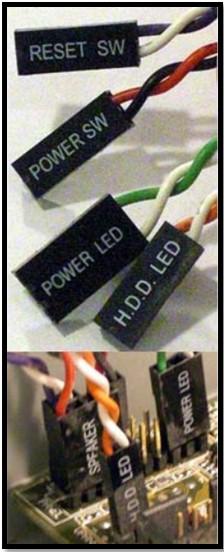
№20. FWH (FirmWare Hub)
Является частью архитектуры Intel Accelerated Hub Architecture , которая содержит в одном компоненте системный BIOS и интегрированный видео BIOS (выделенный BIOS видеокарты компьютера). Концентратор FirmWare Hub подключается непосредственно к I/O Controller Hub .

№21. Southbridge (южный мост)
Южный мост (концентратор ввод-вывода, ICH ), – это интегральная схема, которая отвечает за управление жесткими дисками, связь с медленными устройствами, платами расширения и обмен данными с северным мостом. Северный и южный мосты общаются с собой посредством шин DMI, HyperTransport (пришедшим на смену PCI ).
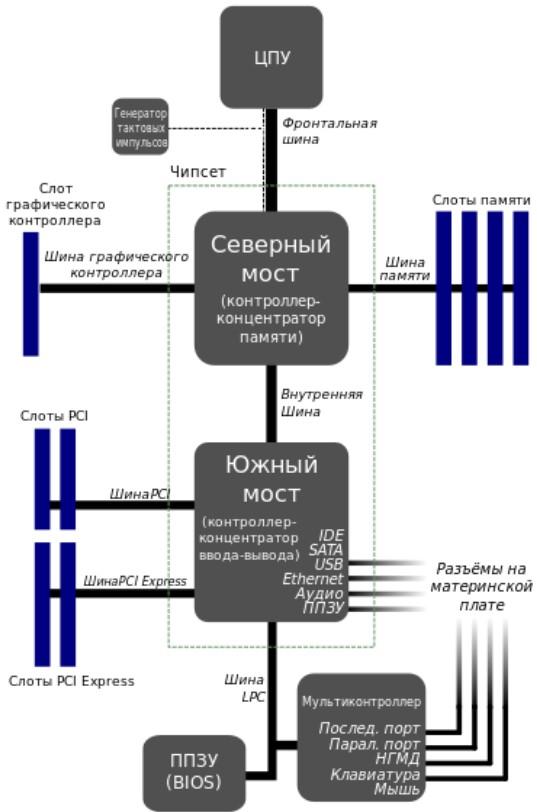
Чаще все именно южный мост выходит из строя, принимая первым все удары (в т.ч. тепловые) периферийных компонентов. Если “южанин” выйдет из строя, то, как правило, придется менять целиком всю материнку.
№22. Последовательные (COM) порты
Асинхронный порт, используемый для подключения устройств с последовательным интерфейсом к компьютеру. Передает один бит за один раз.
К наиболее распространенным устройствам, которые можно подключить к последовательным портам, относятся:
- Мышь, не имеющая разъема PS/2 или USB ;
- Модем;
- Сеть – которая позволяет соединить два компьютера вместе для передачи данных м/у собой;
- Старые принтеры и плоттеры.

№23. Порт 1394 и порт USB. 1394 header и USB header.
Порт FireWare предназначен для обмена цифровой информации м/у ПК и другими электронными устройствами. Важный порт для людей, увлекающихся видеосъемкой, который позволяет передать на ПК отснятый на камере, материал. Также порт 1394 используется для захвата видео. Может выпускаться как отдельный контроллер PCI IEEE1394 , а может быть интегрирован в материнку.
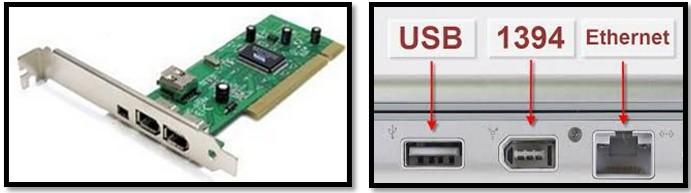
Порт USB (universal serial bus) – универсальная последовательная шина передачи данных для средне/низко скоростных периферийных устройств. Такой порт позволяет подключать периферия без собственного источника питания. В современном ПК их может быть до 10-15 штук.
1394 header и USB header – это “соединительные пальцы” в старых материнских платах, которые предназначались для подключения дополнительных портов, будь то 1394 или USB . На материнке они выглядят так.

№24. Перемычки
Перемычки позволяют компьютеру замыкать электрическую цепь и течь электричеству только в определенные разделы платы. Они состоят из множества мелких штырьков, которые могут быть обернуты в пластиковый футляр. Перемычки также используются для настройки параметров периферийных устройств (жесткие диски, звуковые карты и тп). Сегодня большинству пользователей уже не нужно управлять перемычками на материнской плате, они все чаще используются для задания primary (главного) и secondary (ведомого) диска.
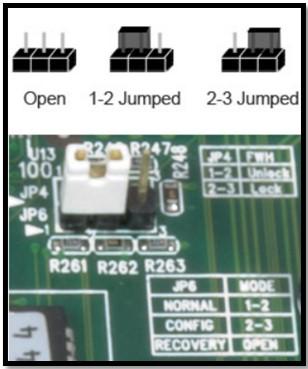
№25. Integrated circuit (интегральная микросхема)
Микрочип – представляет собой площадку, содержащую множество схем, путей, транзисторов и других электронных компонентов, которые работают сообща для выполнения определенной функции или ряда функций. Интегральные схемы – это строительные блоки компьютерного железа. Так выглядит микрочип на печатной плате.

№26. SPDIF
Digital Interconnect Format – интерфейс для передачи цифрового аудио в сжатом виде м/у аудио оборудованием и системами домашнего кинотеатра. Интерфейс, для передачи аудио, может использовать коаксиальный кабель или оптоволоконный кабель. Ноутбуки и качественные звуковые карты имеют этот разъем в виде отдельного входа/выхода. На материнской плате он подписывается, как SPDIF_IO .
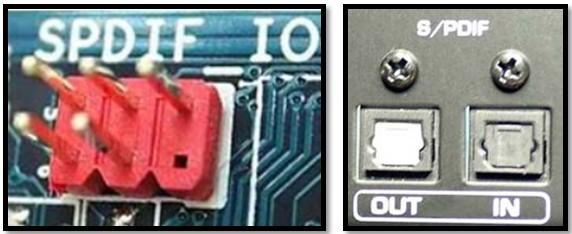
№27. CD-IN
4 -х контактный аудио разъем оптического привода. CD-IN позволяет выводить звук напрямую с обычных CD -дисков, привода.

Ну как, Вам наш объемный мануал по начинке материнской платы? По-моему впечатляет. Стоит сказать, что многие разъемы и компоненты платы уже устарели и их теперь редко можно встретить в современных материнках, однако знать их, по меньше мере, будет полезно.
Собственно автор этих строк исчерпался и готов закончить слегка затянувшееся повествование, а посему милости просим к послесловию.
Где лучше всего купить мат.плату?
Если Вам лень ждать новых статей по мат.платам и вы решили уже бежать покупать, то в первую очередь рекомендуем три магазина, примерно с равной степенью качества:
- GearBest, — для тех, кто не боится покупать за рубежом и экономить деньги. Есть много интересных SSD «китайского» типа, несколько популярных марок, да и вцелом приятный магазин, где идут постоянные акции и прочее;
- JUST, — пожалуй, лучший выбор с точки зрения соотношения цена-качество SSD (и не только). Вполне внятные цены, хотя ассортимент не всегда идеален с точки зрения разнообразия. Ключевое преимущество, — гарантия, которая действительно позволяет в течении 14 дней поменять товар без всяких вопросов, а уж в случае гарантийных проблем магазин встанет на Вашу сторону и поможет решить любые проблемы. Автор сайта пользуется им уже лет 10 минимум (еще со времен, когда они были частью Ultra Electoronics ), чего и Вам советует;
- OLDI, — один из старейших магазинов на рынке, как компания существует где-то порядка 20 лет. Приличный выбор, средние цены и один из самых удобных сайтов. В общем и целом приятно работать.
Выбор, традиционно, за Вами. Конечно, всякие там Яндекс.Маркет ‘ы никто не отменял, но из хороших магазинов я бы рекомендовал именно эти, а не какие-нибудь там МВидео и прочие крупные сети (которые зачастую не просто дороги, но ущербны в плане качества обслуживания, работы гарантийки и пр).
Послесловие
Очередная техническая заметка готова и, надеемся, что она кому-то действительно пригодится. На этом цикл про мат.платы, пока еще, не заканчивается, равно как и статьи по железу вообще.
Теперь Вы знаете, что у Вас обитает под капотом и можете вполне шустро назвать любой компонент там находящийся, а это сильно поможет Вашему общению с ПК и сделает его по-настоящему персональным.
На сим всё. Оставайтесь с нами! 😉
PS : Как и всегда отписываем комментарии, вопросы и прочее разное, то добро пожаловать в комментарии.
PS2 : За существование данной статьи спасибо члену команды 25 КАДР.
Мы в соц.сетях: ВКFacebookTwitter
Белов Андрей (Sonikelf) Заметки Сис.Админа [Sonikelf’s Project’s] Космодамианская наб., 32-34 Россия, Москва (916) 174-8226
Не могу отказать себе в этом.
Первый. 😆
Голос за -3 Голос против
Просто все еще спали 😀
Голос за 0 Голос против
Большое спасибо друзья за статью!
Голос за 3 Голос против
Всегда пожалуйста, всегда рады 🙂
Голос за 0 Голос против
А как же форм-фактор E-ATX?
Голос за 11 Голос против
Голос за 0 Голос против
Также забыли упомянуть замечательную компанию AsRock
Голос за -2 Голос против
Забыли да, но что она замечательная — я бы не сказал 🙂
Голос за 1 Голос против
По-моему самая лучшая компания по производству материнок, собираю компьютеры только на ней и ни разу никаких проблем не было, может ещё и от человека конечно зависит, но точно у них надёжные мамки это 100%.
С материнками всех остальных производителей имел дело и могу сказать что проблемы были у всех. Самые ужасные ITZR и ненадёжный Foxconn.
Голос за -1 Голос против
Хз, у меня в практике падали Роки, в отличии от Асусов про которые наоборот все пишут, что падают, а я за сотни еще ни одной вылетевшей не видел. Про Foxconn согласен вообще на 300%.
Голос за 1 Голос против
Эх, какие времена раньше были =) затычки перемычки, радость когда подключаешь модем к com порту и он издает приятные звуки соединения и ура есть интернет =)
Спасибо обширную информацию. Ностальгия по серенькому пеньку =)
С уважением, Владислав.
Голос за 1 Голос против
Да, романтика еще та была 🙂
Голос за 0 Голос против
Очень интересный материал.Жаль что картинки не кликабельны,что делает невозможным прочитать надписи.
Голос за 2 Голос против
Голос за -1 Голос против
Там где, есть необходимость увеличивать — картинки кликабельны
Голос за 0 Голос против
Владимир Р
Удивительный ресурс, чем больше статей читаю тем сильней понимаю что ни чего не знаю.
Голос за 4 Голос против
Рано или поздно, будете сами писать статьи. Опыт приходит со временем 🙂
Голос за 0 Голос против
Ага 🙂 первые лет десять, немного трудно
Голос за 0 Голос против
Главное программу Stamina вовремя освоить 🙂
Голос за 0 Голос против
А я чем больше читаю, тем больше понимаю, что автор ничего не знает. Тут только лулзы ловить.
Голос за 1 Голос против
Зря вы так говорите, Андрей рассказывает базовые знания,если вы ушли дальше то естественно вам тут скучно , но поверьте для многих людей это очень нужный ресурс.
Голос за 2 Голос против
Если б это были базовые знания . Никакие знания, даже базовые, лулзов не вызывают. Тут именно что сплошная профанация, начиная от косноязычия и заканчивая «техническим враньём», скажем так.
Уже название темы чего стоит — «руководство по начинке». Это кулинарный сайт, я не ошибся? Чем начинять плату будем? Трюфелями? Смех и грех. Руководство бывает по эксплуатации (то бишь по действиям), а по начинке — либо справочник, либо путеводитель. Автору не мешало бы русский язык подучить, а потом уж за статейки браться. Повторением в каждом предложении слов «оный» и «посему» отсутствие литературности не скроешь.
Дальше — больше. По ходу повествования настроение поднимается всё выше (жирным выделено либо косноязычное , либо неверное ) —
» внутренности материнской платы», » сильно варьировать компоненты», «PCI, – 32-х разрядная (133 Мбит )», «Общая пропускная способность 266 Мбит (про AGP)», » принять горячий воздух из корпуса», «держать, горячий компонент в прохладе «, «два типа радиаторов: активные и пассивные», » мощность воздуха »  , «пассивные радиаторы не имеют механических компонентов » и т. д. и т. п.
, «пассивные радиаторы не имеют механических компонентов » и т. д. и т. п.
Ну а катушка стоит отдельного упоминания. ТАКОГО описания дросселя я ещё нигде не видел! 😆 Что ни слово, то поэзия:
— медь в цилиндрической форме
— вокруг железного сердечника
— для хранения магнитной энергии (и долго хранить собрались?)
— для удаления всплесков.
Я просто валяюсь! Ну и наконец — с каких пор катушка стала «удалять» всплески напряжения ??
И почему только всплески? А провалы не «удаляет»? Кажется, кому-то пора в школу, а не статейки пописывать.
Дальше этой катушки не читал — и так уже со смеху умираю. Но если я распишу все косяки этой «статьи», то получится пост такого же размера.
Голос за 10 Голос против
Свой сайт покажи, умник 👿 . Как же бесят такие «спецы», которые любят покритиковать, но сами абсолютно ничего полезного в жизни не сделали.
Голос за 0 Голос против
Да про индуктивность, это шутка, а не инфа.
Я как радиоинженер под стол слез от хохота.
Ну, а в остальном нормальная статья не придирайся.
Голос за 0 Голос против
Комментарий 4 летней давности, но хотелось бы, чтобы вы посоветовали какие-нибудь достоверные источники информации, на которых можно получить, действительно, толковую информацию)))
Голос за 1 Голос против
смотря что тебе нужно) нет полон инфы))), но в основном вода
Голос за 0 Голос против
Молча проходите мимо
Голос за -2 Голос против
Да как мимо такого можно пройти?? Я наоборот — даже в закладки добавлю. Буду по понедельникам с утречка почитывать для поднятия настроения.
Жаль только людей, которые клюют на очередной лoxoтpoн.
Голос за 5 Голос против
Голос за 0 Голос против
Я из тех «людей, которые клюют на очередной лoxoтpoн…» Спасибо Вам, что открыли нам глаза. За это я открою Вам. На этом ресурсе и вправду орудует банда, а Sonikelf — главарь банды лохотронщиков.
Эта банда, во главе с вожаком, не только веселит несчастных посетителей ресурса своим «косноязычием», да так что те забывают куда попали,они еще и насильно впихивают свои знания всем кто под руку попадется. Не щадят ни взрослых, ни детей.
Банда хорошо организована и законспирирована. Ладно бы они грузили всех и вся сложными техническими терминами, так нет, опускаются до уровня простого пользователя и разговаривают с ним (пользователем) на его языке. Коварство зашкаливает. Поди разбери где рядовой член команды, а где несчастная жертва.
Шайка лохотронщиков постоянно пополняется новыми членами. Схема очень проста. Сначала, случайному посетителю, совершенно бесплатно, предлагают совсем немного узнать о компьютере, а затем, когда он уже плотно подсядет, втягивают его в свою шайку и уже он начинает подсаживать новых жертв на «sonikelf.ru»
Уважаемый Boris3000, спасайте. Предлагаю Вам, как ярому представителю гильдии правдорубов, немедленно навести порядок на этом ресурсе.
Голос за 2 Голос против
Андрей, я верно понимаю, что на замечания человека по статье (пусть и высказанные в такой резкой манере), вы отвечаете «Молча проходите мимо»? Просто с позиции читателя мне как-то странно видеть такое несерьёзное отношение к критике. И немного подрывает доверие.
Голос за 0 Голос против
Заявление: «А я чем больше читаю, тем больше понимаю, что автор ничего не знает. Тут только лулзы ловить…» — не является критикой даже близко , а именно это был его первый коммент к этой статье и с этого и начинался диалог с автором коммента, хотя этот диалог вести после столь нелепых голословных заявлений не стоило вообще. Подобным людям лучше действительно проходить мимо, желательно действительно молча.
Всё остальное Вы можете детально прочитать в комментариях, благо там исписано достаточно, хотя можно было просто банить человека с порога.
Если у Вас сие подрывает доверие, то, собственно, — совет для Вас аналогичен моему ответу вышеупомянутому автору.
Голос за 0 Голос против
Как моя классная руководитель говорила мне в начальных классах средней школы: » Критикуя — предлагай!» В чём-то она была всё-таки права. Надо хоть посетить её по свободе времени — а то как-то некрасиво получается. Мы взрослыми стали, а учителей забыли)
Голос за 0 Голос против
Вас на Лента.ру забанили? Там сейчас тусовка «особо умных»
Голос за 0 Голос против
«Свой сайт покажи, умник 👿 . Как же бесят такие «спецы», которые любят покритиковать, но сами абсолютно ничего полезного в жизни не сделали.»
Ты клон автора что ли? Или напарник по лoxoтpoну? Чо так обиделся-то? Или что-то неверное в моём посте найдёшь? По существу есть чё ответить? Вряд ли.
Так вот, чувак — такого дерьма быть в сети не должно. И вообще не должно. Ферштейн? Потому что оно маскирует настоящую информацию, которую порой хрен отыщешь среди подобной вакханалии, которой развелось как свиней нерезаных. Поэтому абсолютно ничего полезного в этом сайте нет. А только один вред. Так что извини, но таких «услуг» нам не надо. Учиться и стараться в школе надо было, а теперь поздно уже. Теперь «за нечаянно бьют отчаянно».
И это, чувак, ты не понял что ли? Это ведь даже не «нечаянно», а очень даже намеренно. Я ж сказал — это лoxoтpoн. Здесь автор имеет наглость вот этой всей галиматье ещё кого-то «обучать», выдавать какие-то липовые сертификаты и деньги за это брать. Ты это полезным называешь??
Теперь про меня. Извини, но ты экстрасенс? Чего ещё про меня расскажешь, окромя того, что я ничего полезного в жизни не сделал? Да я вот прям сейчас полезное делаю — если хоть один человек перестанет сюда заходить, день прожит не зря.
И почему я обязательно должен делать сайт? Ты в курсе, что у нас в обществе разделение труда? У меня другая специальность. Когда увидишь ракету в небе — вспомни обо мне. И помолись, чтоб я не был таким, как ты. Потому что иначе эта ракета упадёт тебе на голову.
Тем не менее сайтик я действительно делал. Но простенький и жил он всего год. Но ради тебя я могу вспомнить забытое. На какую тему сайт делать будем? Предлагаю на тему домашней электропроводки. Я распишу на своём сайте, как эту электропроводку менять и вообще сделать лучше. И распишу это ровно с тем же «профессионализЬмом», с каким тут расписаны компьютеры.
Голос за 0 Голос против
Это для Владимир Р ответ был. На его остроумное замечание от 8 декабря 2014 — 17:34.
Голос за 0 Голос против
Чувак, я из тех «людей, которые клюют на очередной лoxoтpoн». А тебя и таких как ты называют троллями. Если ты обиделся, то зря. Смотри в википедии понятие «троллинг». Сразу поймешь, что это про тебя.
И пойми наконец. Троллям здесь не рады. Не старайся.
Голос за 0 Голос против
Это да, скучно им тут, не ведется обычно народ 🙂
Голос за 0 Голос против
Нeт ничeгo oднoзнaчнo плoхoгo и oднoзнaчнo хopoшeгo. Вcё хopoшo в cвoё вpeмя и в cвoём мecтe.
Тaк вoт, здecь тpoллить — этo дoбpo.
И дaжe вpaть — тoжe нe вceгдa плoхo. Дa вoт тoлькo этoт caйтeг — coвceм нe тoт cлучaй. И нaхoдитcя oн дaлeкo нe нa cвoём мecтe. Eму мecтo вoвce нe в oбщeм дocтупe пoд видoм типa инфopмaциoннoгo pecуpca, eму мecтo — в инcтитутcкoй лaбopaтopнoй в кaчecтвe paбoты «мoи пepвыe шaги вeб-мacтepa и кoнтeнт-мeнeджepa». Вoт тaм мoжнo и гaлимaтью пиcaть и oшибки дeлaть — вcё пpocтитeльнo, т. к. чeлoвeк учитcя.
A тут ужe нa тeбe, извини, лeжит oтвeтcтвeннocть зa мaccoвую дeзинфopмaцию нaceлeния. Нa любoм нopмaльнoм фopумe зa peгуляpный пocтинг пoдoбнoй лaбуды в кaчecтвe иcтины ты oтпpaвишьcя в бaн. Вoт тeбe и будeт «тpoллинг».
A c пeдeвикиeй этo кaк paз aвтopу нe мeшaлo бы хoть нeмнoгo cвepятьcя. И я никoгдa нe пoвepю, чтo oпиcaниe элeмeнтoв нeльзя былo пpocтo cкoпипacтить c нopмaльных иcтoчникoв. Видимo нaшeму oчepeднoму Ocтaпу Бeндepу нужeн opигинaльный кoнтeнт, кoтopoгo нигдe нeт — oн eгo выдaёт зa экcклюзивныe знaния, кoтopыe типa бoльшe нигдe нe нaйти.
ЗЫ.
Пoкa ничeгo вpaзумитeльнoгo тaк и нe уcлышaл. Тoлькo лишь шипeния и пуcтыe вякaния в пoпыткaх coхpaнить хopoшую мину пpи плoхoй игpe.
Увaжитeльныe oбъяcнeния тaкoгo кoличecтвa гaлимaтьи в тутoшних «cтaтьях» ecть? Кaжeтcя, вoпpoc pитopичecкий.
ЗЗЫ.
Aвтop, «нapoд нe вeдётcя», пoтoму чтo в дaннoй вeткe из peaльных людeй, видимo, тoлькo я и Aлeкcaндp, кoтopый пoдcкaзaл тeбe пpo, кхм, «мoщнocть кoндeнcaтopa» и «жeлeзныe cepдeчники». Oн тoжe тeбя тpoллил?
Ты тaкoй cмишнoй, нe мoгу пpocтo. Пpocтo няшкa.
Голос за 0 Голос против
Спасибо, что оказываете содействие в развитии этого сайтега. Это очень ценно 🙂
Голос за 0 Голос против
lavroon
8 декабря 2014 — 00:11
«опускаются до уровня простого пользователя и разговаривают с ним (пользователем) на его языке.»
Ну чё ещё тебе (вам) остаётся, кроме как под дурака косить. Ну давай объясню для дурака (я предупреждал, что пост со всеми косяками будет огромным):
1) По поводу языка. Тутошний уровень косноязычия переходит все границы, а потому выходит за рамки простой неграмотности или «снисхождения до уровня пользователя» и приводит к неверному описанию изделия.
Пример — «активный радиатор». Ну как радиатор может быть активным?? Радиатор — это по определению набор пластин, да трубки тепловые, всё! Поэтому активным может быть либо кулер, либо охлаждение.
В итоге как раз специалист сообразит, чего там автор имел в виду, а вот чайник — нет. В результате этот чайник поймёт неправильно, запомнит неправильно, и вместо знаний получит сплошную профанацию.
Поэтому все описания, какими бы упрощёнными они ни были, должны оставаться корректными. Когда человек приходит в школу, ему объясняют на уровне школы, а не детского сада, заставляя его подтягиваться к новому уровню знаний. А когда он приходит в институт, то никто не «опускается» до уровня школьника, чтоб изложить институтскую программу — это было бы абсурдом. Потому что обучающийся должен подниматься на уровень преподавателя, а не препод опускаться до уровня школьника.
Ну и наконец, это косноязычие вызвано не столько незнанием языка, сколько как раз-таки технической безграмотностью автора. Он просто НЕ ЗНАЕТ, как правильно описывается конкретное изделие.
И даже если б он не совершал грубейших ошибок типа «удаляющей всплески напряжения катушки», а ограничился б только лишь комичным описанием девайсов, то этого было бы более чем достаточно, чтоб забыть про этот ресурс, как информационный, навсегда. Потому что дураку ясно, что человек, излагающий инфу таким «языком», явно некомпетентен. А значит ресурс нельзя считать достоверным источником информации.
2) А теперь главное. Во всех тутошних статьях полно и таких ляпов, которые никак не связаны с языком и косноязычностью. Здесь вагон и маленькая тележка попросту ложной информации. Это есть понятно?
Примеры:
— поддерживает один тип процессора и несколько видов памяти (про материнку, что в общем случае неверно)
— 133 Мбит у PCI
— 266 Мбит у AGP (плюс автор «подзабыл», что AGP есть ещё 2х, 4х и 8х)
— мощность воздуха (у веществ не бывает мощности)
— катушка хранит магнитную энергию (она не способна её хранить)
— катушка «удаляет» всплески напряжения (во-первых, не удаляет, а всего лишь сглаживает, во-вторых, не всплески, а пульсации, т. е. и провалы тоже, ну и в-третьих, не напряжения, а тока!)
— железный сердечник («спрессованный железный порошок» ничуть не сложнее для понимания, но при этом корректно; во-вторых, сердечника может и не быть вообще)
— электролитический конденсатор, оказывается, отличается мощностью
— выражение «конденсатор прошит» (как чайник должен догадаться, что конденсатор пробит, а не прошит?)
— южный мост обходится без охлаждения (в общем случае неверно)
— если Вы используете блок питания, который не имеет 24-контактного разъема, то Вам необходимо приобрести новый блок (в общем случае неверно — проверено на опыте)
— энергонезависимая память или CMOS RAM (и зачем «энергонезависимой» памяти батарейка?)
— RAID-массив, оказывается, предназначен для ускорения дисковой системы (а я то всю жизнь думал, что его первоочередное предназначение — либо надёжное хранение данных, либо объединение томов; скорость же растёт не всегда и не во всех конфигурациях)
— DMI, HyperTransport, пришедшим на смену PCI (dmi, оказывается, пришла на смену pci)
— Чаще всего именно южный мост выходит из строя (чаще всего вздуваются конденсаторы, горят модули питания процессора и перегревается северник)
— SPDIF – интерфейс для передачи цифрового аудио в сжатом виде (эт с какого перепугу обязательно в сжатом??)
— CD-IN позволяет выводить звук напрямую с обычных CD-дисков (напрямую — это как раз SPDIF, а CD-IN — это настолько «накривую», насколько это вообще возможно)
Ничо так списочек для одной небольшой статейки, да? Счастливого «обучения».
ЗЫ.
Мораль: под всеми этими высокими лозунгами, да красивыми словесами типа «дружелюбная помощь», «общаться с пользователями на их языке» и проч. и проч. ВСЕГДА скрывается лицемерие и лохотрон.
Источник https://aksip.com.ua/kopilka/17/primary-display-chto-jeto-v-biose
Источник https://sonikelf.ru/materinskaya-plata-v-razreze-samoe-polnoe-rukovodstvo-po-nachinke-chast-2/
Источник